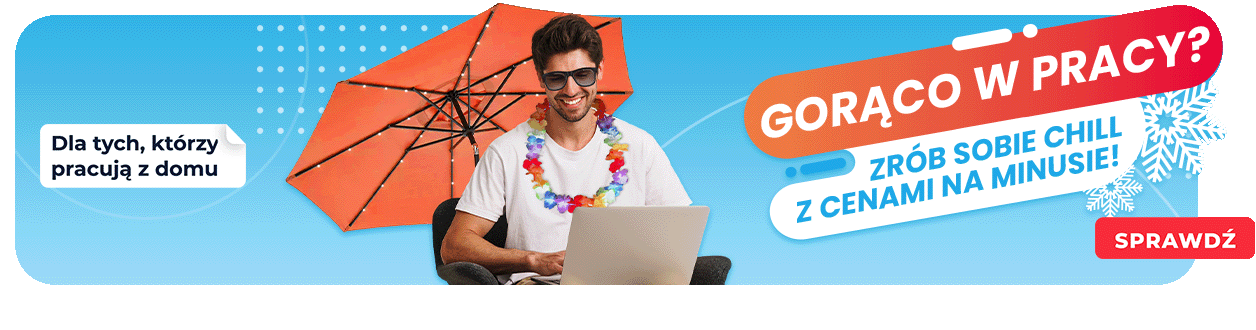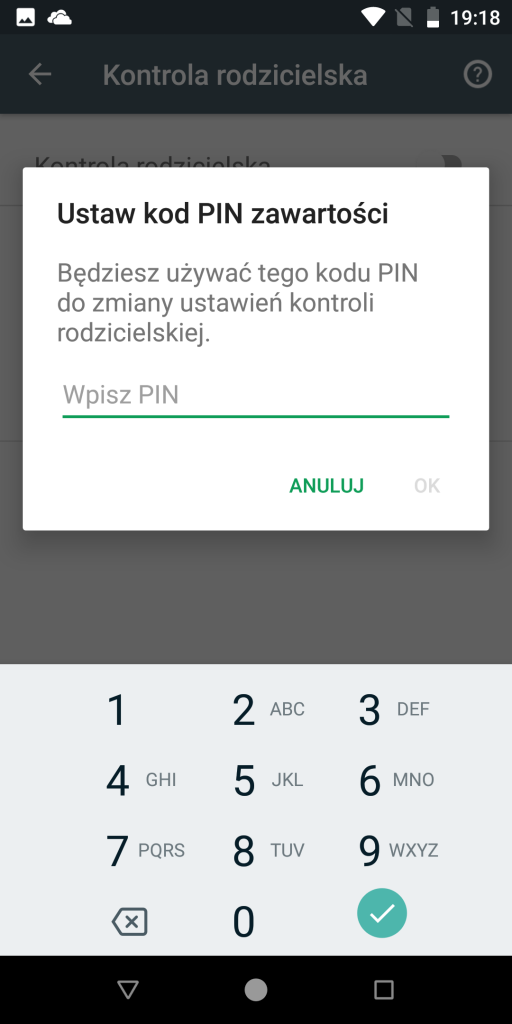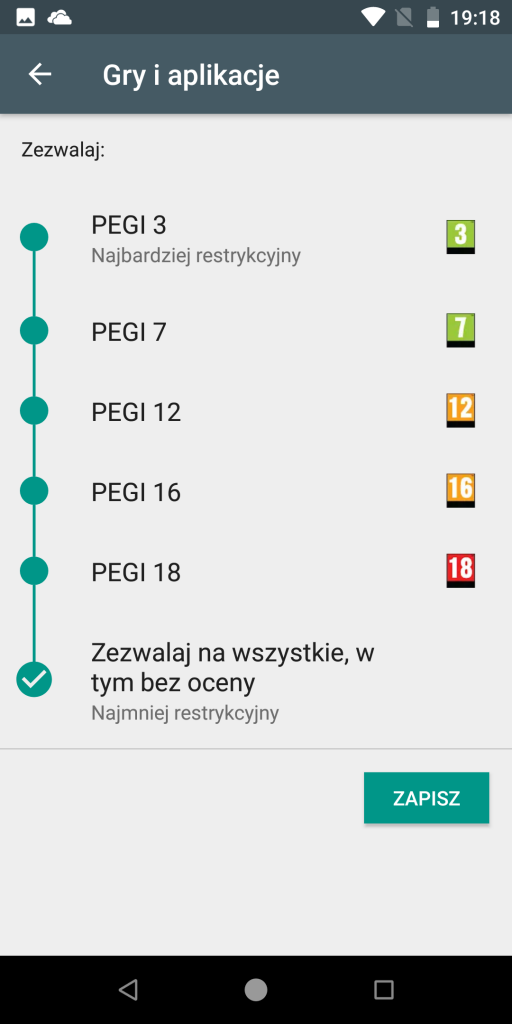Nowoczesne smartfony pozwalają na instalowanie aplikacji z Google Play. Nie wszystkie są bezpłatne, a część z nich jest nieodpowiednia dla dzieci. W takiej sytuacji pomocna może okazać się być funkcja kontroli rodzicielskiej w Google Play. Jak ją włączyć? Zobaczcie.
Krótki wstęp – jak włączyć kontrolę rodzicielską
Sklep Play, to świetne miejsce, gdzie aż roi się od ciekawych aplikacji. Warto jednak pamiętać o tym, że są one oznaczone przez tak zwany wskaźnik PEGI. Określa on, że niektóre gry lub programy nie są odpowiednie dla najmłodszych użytkowników. Zamiast każdorazowo ręcznie sprawdzać, w jakie gry gra nasza pociecha, można poradzić sobie znacznie prościej.
#1 Sklep Play -> Ustawienia
Otwieramy aplikację sklep z aplikacjami, tapając palcem na odpowiednią ikonę. Następnie musimy wybrać charakterystyczną ikonkę trzech pionowych kresek, którą znajdziemy w górnym lewym rogu. Teraz wchodzimy do ustawień. Odnajdziecie tam podmenu o nazwie Kontrola Użytkowników, gdzie z kolei powinniście znaleźć zakładkę Kontrola rodzicielska.
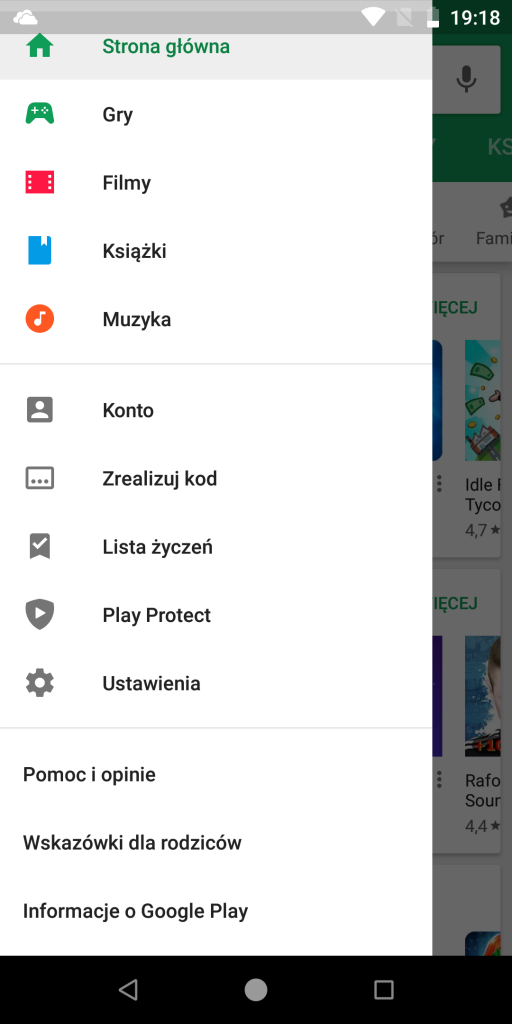
#2 Kod PIN, wybór PEGI
Aby włączyć kontrolę rodzicielską, musimy ustanowić kod PIN. Byłoby dobrze, gdyby był on inny, aniżeli kod, którego używacie do odblokowania urządzenia. Następnie, w zakładce gry i aplikacje możecie wybrać stopień restrykcji. Będziecie mogli wybrać między następującymi możliwościami:
- PEGI 3,
- PEGI 7,
- PEGI 12,
- PEGI 16,
- PEGI 18.
Zmiany zapisujemy, tapając na przycisk „Zapis”.
#3 Dostępność dla muzyki
Sklep Play to także popularne miejsce, gdzie możemy odnaleźć tysiące utworów muzycznych. Producent słusznie zakłada, że nie każdy utwór muzyczny jest idealny dla najmłodszych, choćby przez wzgląd na wulgaryzmy i przekleństwa. Po zaznaczeniu odpowiedniej zakładki, możemy szybko zablokować tego typu utwory.
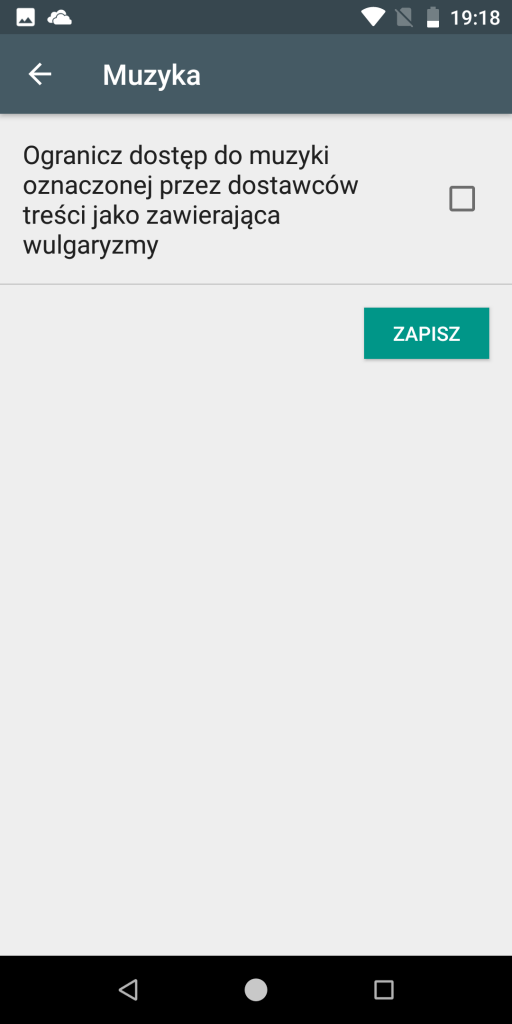
#4 Zmiana ustawień i usunięcie blokady rodzicielskiej
Aby zmienić zapisane dane lub pozbyć się blokady, musimy raz jeszcze wejść do ustawień Sklepu Play. Teraz wystarczy tylko podać nasz kod PIN i możemy zmodyfikować ustawienia, na przykład zmienić ustawienia PEGI lub w ogóle wyłączyć blokadę rodzicielską. W dobie powszechnego dostępu do technologii, warto chronić najmłodszych użytkowników przed treściami, które mogą być dla nich nieodpowiednie.
zdjęcie główne z: Pixabay